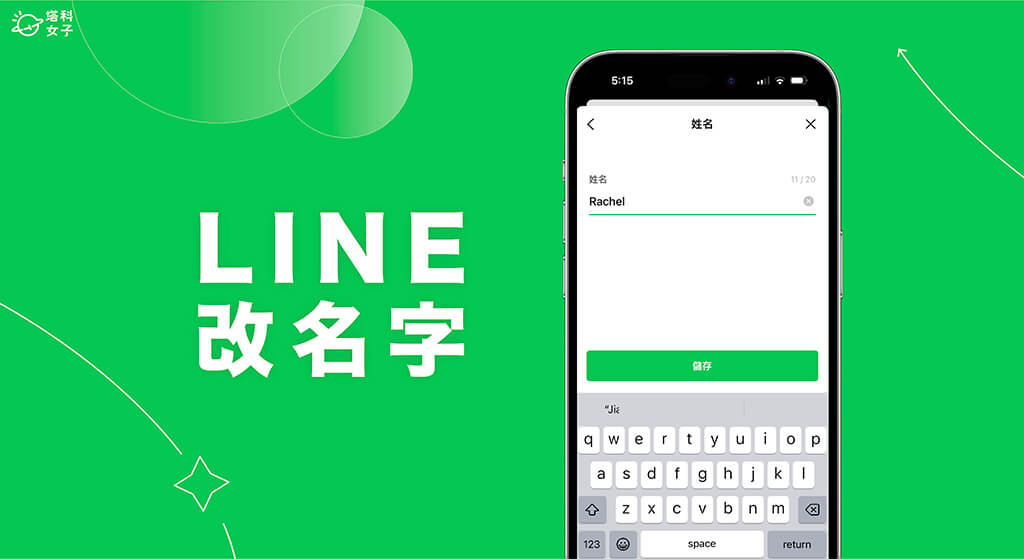我們可以很輕鬆地在 LINE 改名字,無論是要為自己的 LINE 更改名字、或者為好友的 LINE 改暱稱都可以,當然也能為 LINE 更改群組名稱喔!
本篇教學會詳細教大家 LINE 如何改名字,無論是在手機版或電腦版都可以,請接下去看我們的詳細教學。


如何在 LINE 改名字?(自己的 LINE 名字)
首先,如果你希望能為自己的 LINE 改名字的話,我們可以透過 LINE 手機版 App 及電腦版實現 LINE 更改名字的需求,改好之後,如果有新的人加你好友,他們就會看到你新的 LINE 暱稱,此外,如果好友沒有更改你顯示的 LINE 名稱的話,那在好友名單裡也會看到你更改之後的 LINE 名字。
在 LINE 手機版 App 改名字
- 開啟 iOS 或 Android 上的 LINE App,切換到「主頁」。
- 點選右上角「設定」。
- 點選「個人檔案」。
- 點選「姓名」,這個就是你目前顯示的 LINE 名字。
- 輸入新的 LINE 暱稱後點選「儲存」,這樣就完成 LINE 改名字的步驟了。
在 LINE 電腦版改名字
除了可以在手機版 LINE 改名字之外,如果你使用電腦的話,我們當然也能透過 LINE 電腦版更改名字暱稱喔!
- 開啟 LINE 電腦版應用程式,點選左下角「⋯」>「設定」。
- 在「基本設定」裡,點選「姓名」就是你目前顯示的 LINE 名字,我們點選右邊的「編輯」圖示。
- 輸入你想要新 LINE 名字後,按一下右邊的「打勾」圖示即可儲存,這樣就成功在 LINE 改暱稱,這個變動也會自動同步。
如何在 LINE 改暱稱?(好友顯示的 LINE 名字)
如果你想更改 LINE 好友所顯示的暱稱的話,我們也可以快速在 LINE 更改好友名稱,以下一樣會教大家如何在 LINE 手機版及 LINE 電腦版更改好友暱稱。
在 LINE 手機版更改好友名稱
- 開啟 iOS 或 Android 上的 LINE App。
- 點進你和該好友的 LINE 聊天室(如果沒有聊過天的話,請點進「主頁」裡的「好友名單」)
- 點選對方的 LINE 大頭貼照片以進入對方的 LINE 個人檔案。
- 點選對方 LINE 暱稱右邊的「編輯」圖示。
- 輸入你想顯示的 LINE 好友名稱後儲存,這樣完成 LINE 更改好友暱稱的步驟。而好友自己設定的 LINE 名字則會顯示在「好友設定的名稱」欄位裡。
在 LINE 電腦版更改好友名稱
- 開啟 LINE 電腦版應用程式,開啟你想更改 LINE 好友名稱的聊天室。
- 點選左上角的 LINE 好友大頭貼。
- 點選 LINE 好友暱稱右邊的「編輯」圖示。
- 在該欄位裡輸入新的 LINE 好友名稱,然後點選右邊的「打勾」圖示即可儲存,輕鬆將好友 LINE 更改名字。
如何在 LINE 更改群組名稱?
我們除了可以更改自己或好友的 LINE 名字,當然也可以更改 LINE 群組名稱喔!只要你是群組成員都可以更改。
在 LINE 手機版改群組名稱
- 開啟 LINE 手機版 App,點進你想更改的 LINE 群組裡,點選右上角「選單」。
- 點選「其他設定」。
- 點選「群組名稱」。
- 輸入你想更改的 LINE 群組名稱後儲存,要注意的是,LINE 群組名稱更改後,所有人都會看到新的群組名稱喔!
在 LINE 電腦版更改群組名稱
- 開啟 LINE 電腦版應用程式,打開你想更改名字的 LINE 群組。
- 點選左上角 LINE 群組名稱。
- 在 LINE 群組名稱右邊點選「編輯」圖示。
- 輸入新的 LINE 群組名稱後,按一下「打勾」圖示即可儲存,這樣就成功更改 LINE 群組名稱了。
LINE 改名字常見問題 Q&A
總結
以上就是 LINE 如何改名字的教學,無論你想為自己或好友的 LINE 改名字,都可以參考上方教學,而且可以透過手機版和電腦版更改喔!